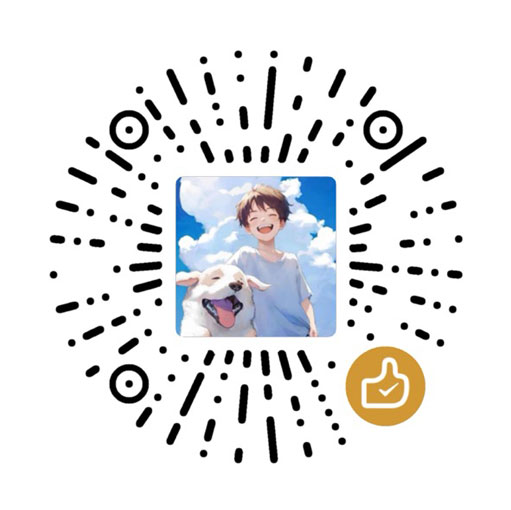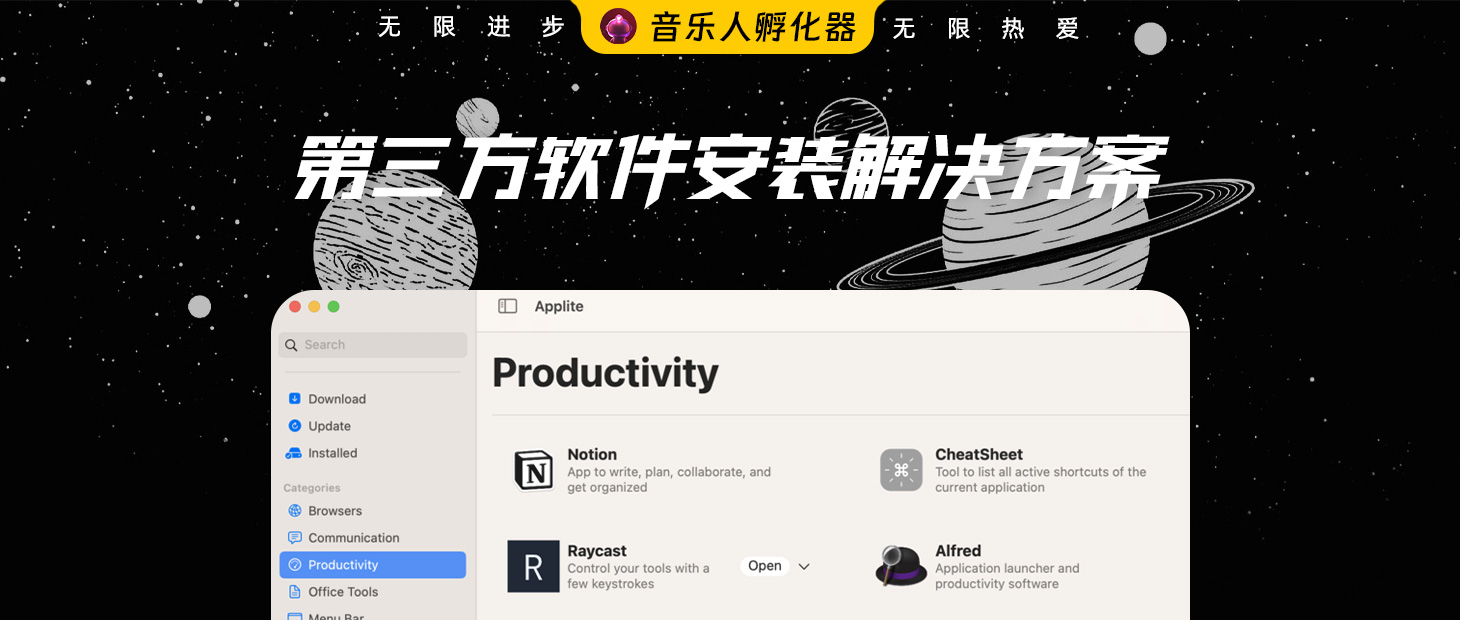
一站式Mac安装第三方软件解决方案!
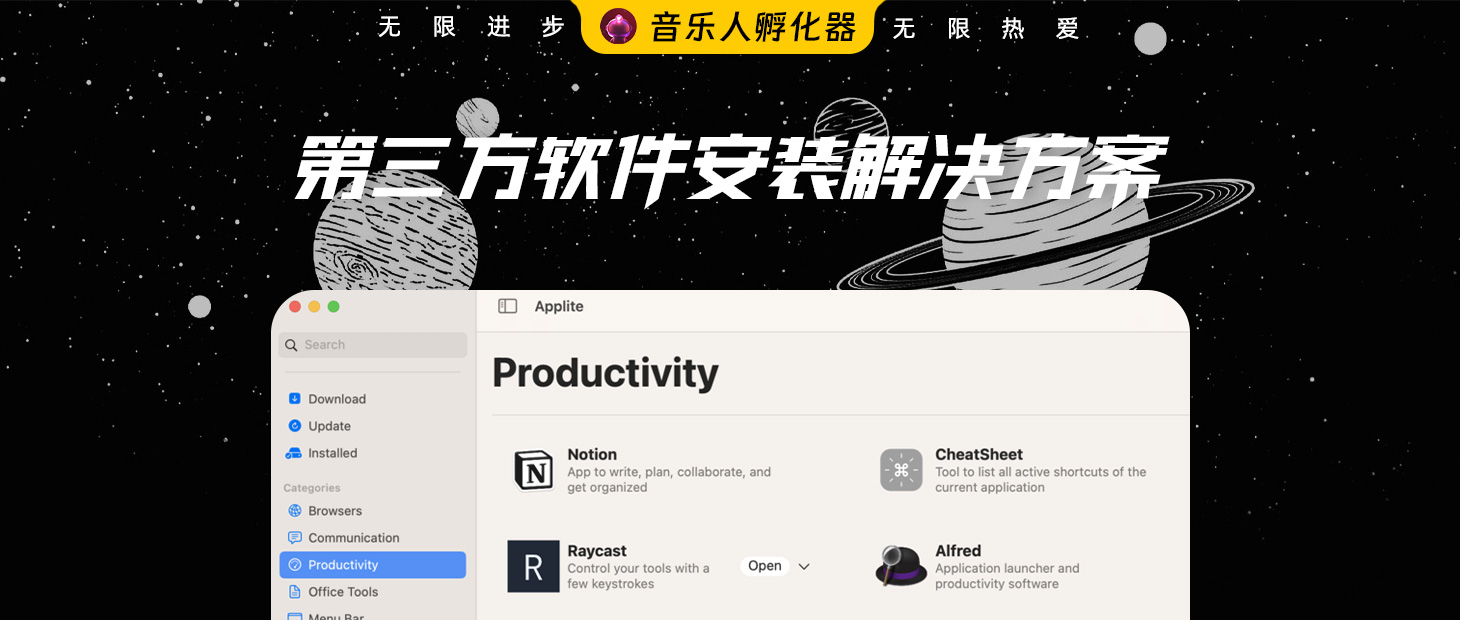
简介
提起 App Store,真是让人又爱又恨。里面的软件虽然安装管理非常方便,但是有很多日常用的软件在商店里找不到,或是仅提供阉割版。
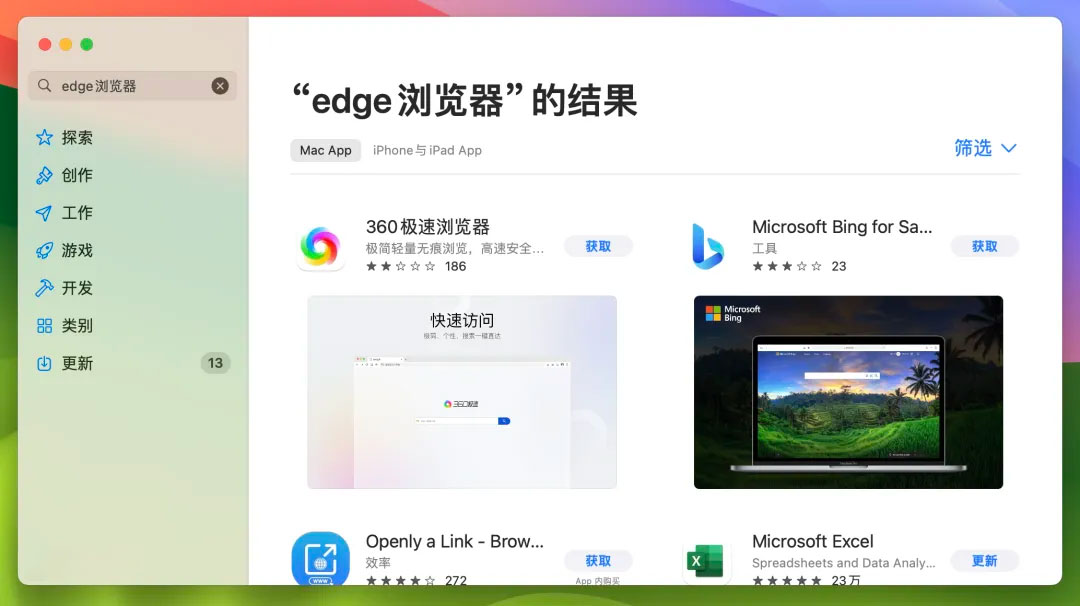
而想要集中管理这些第三方软件,不少 Mac 用户都选择了这个工具,那就是今天给大家介绍的软件 Homebrew 包管理器工具!美中不足的是这是一个命令行工具,需要手敲命令来安装、卸载或更新软件,让很多小白望而却步,并不像苹果商店一样直观。
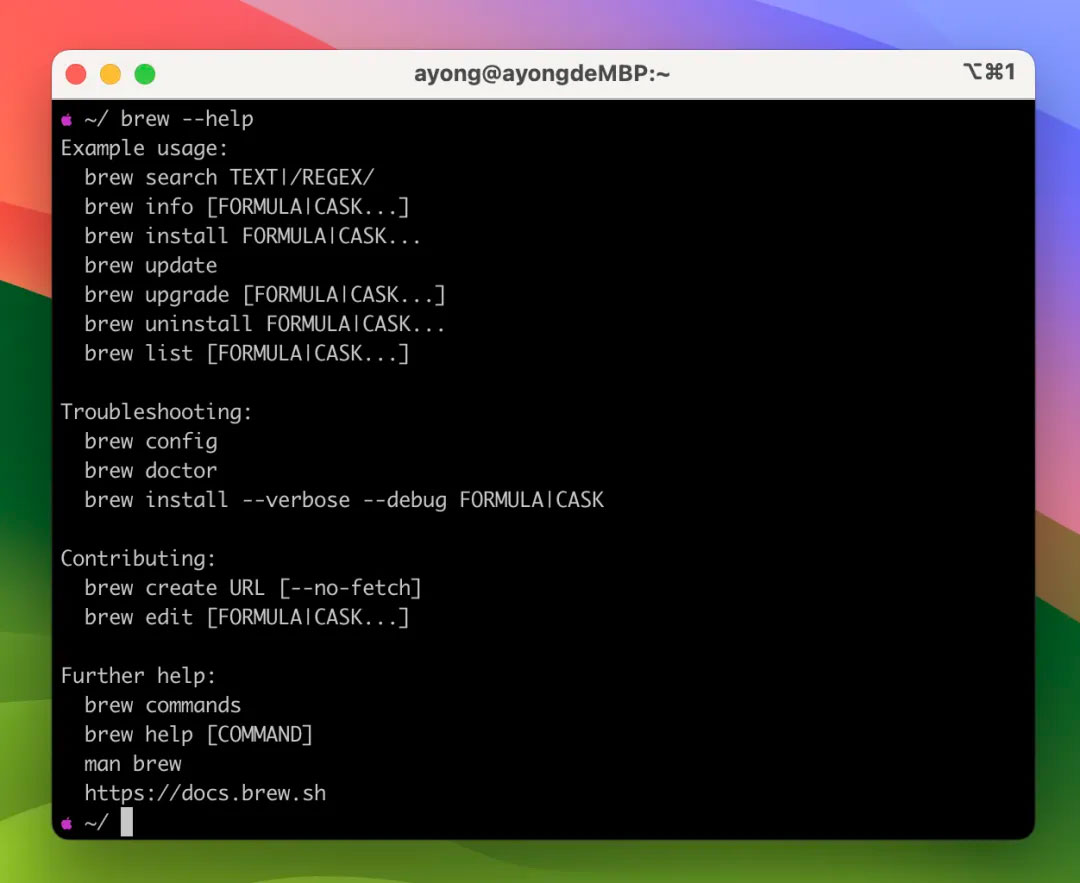
别担心!今天为给大家推荐 Homebrew 包管理器跟 Applite 图形化软件配合使用,基于已安装的 Homebrew,如应用商店般直观管理第三方软件。
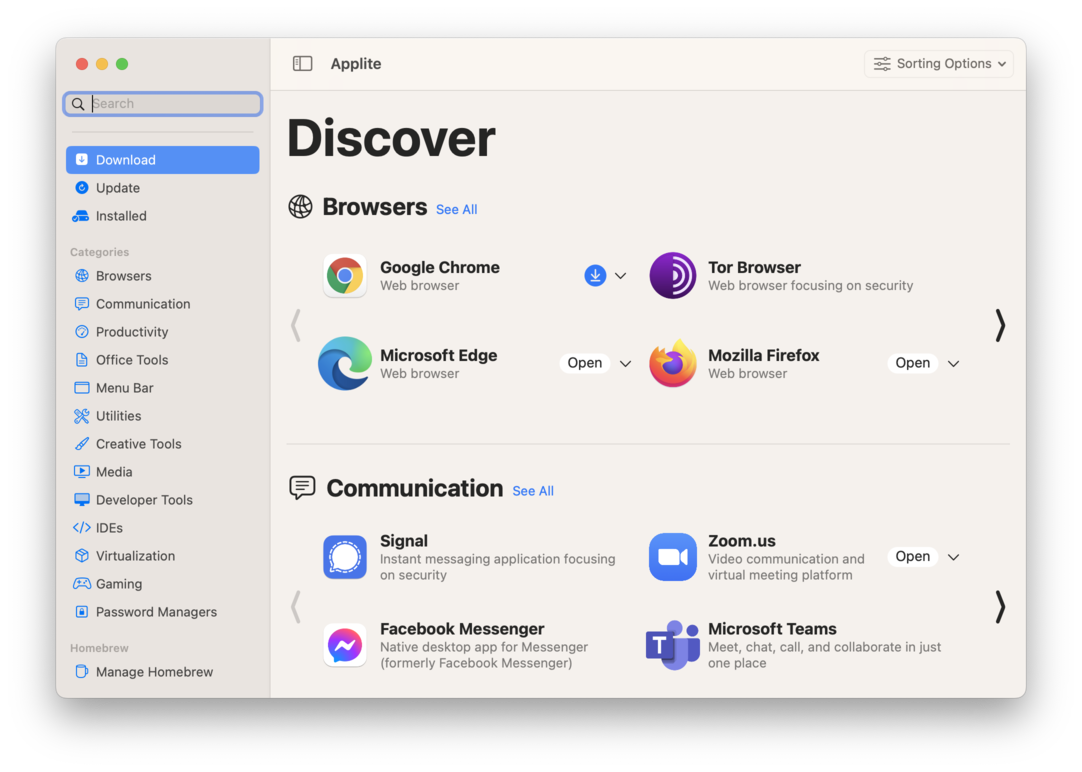
(Applite内的软件请放心下载,里面的软件都来自各个软件厂商的官方源)
教程
如果您只想安装 Homebrew 软件,请看第一步
如果您安装了 Homebrew 软件,再想安装 Applite 软件,请看第二步
如果您什么都还没有安装,请看新手简单方法
推荐
第一步:安装 Homebrew
首先安装 Homebrew 包管理工具,打开苹果电脑终端复制粘贴下面代码。
(此代码脚本为国内镜像,官网的是国际镜像,安装需要魔法)
/bin/zsh -c "$(curl -fsSL https://gitee.com/cunkai/HomebrewCN/raw/master/Homebrew.sh)"安装过程如图所示
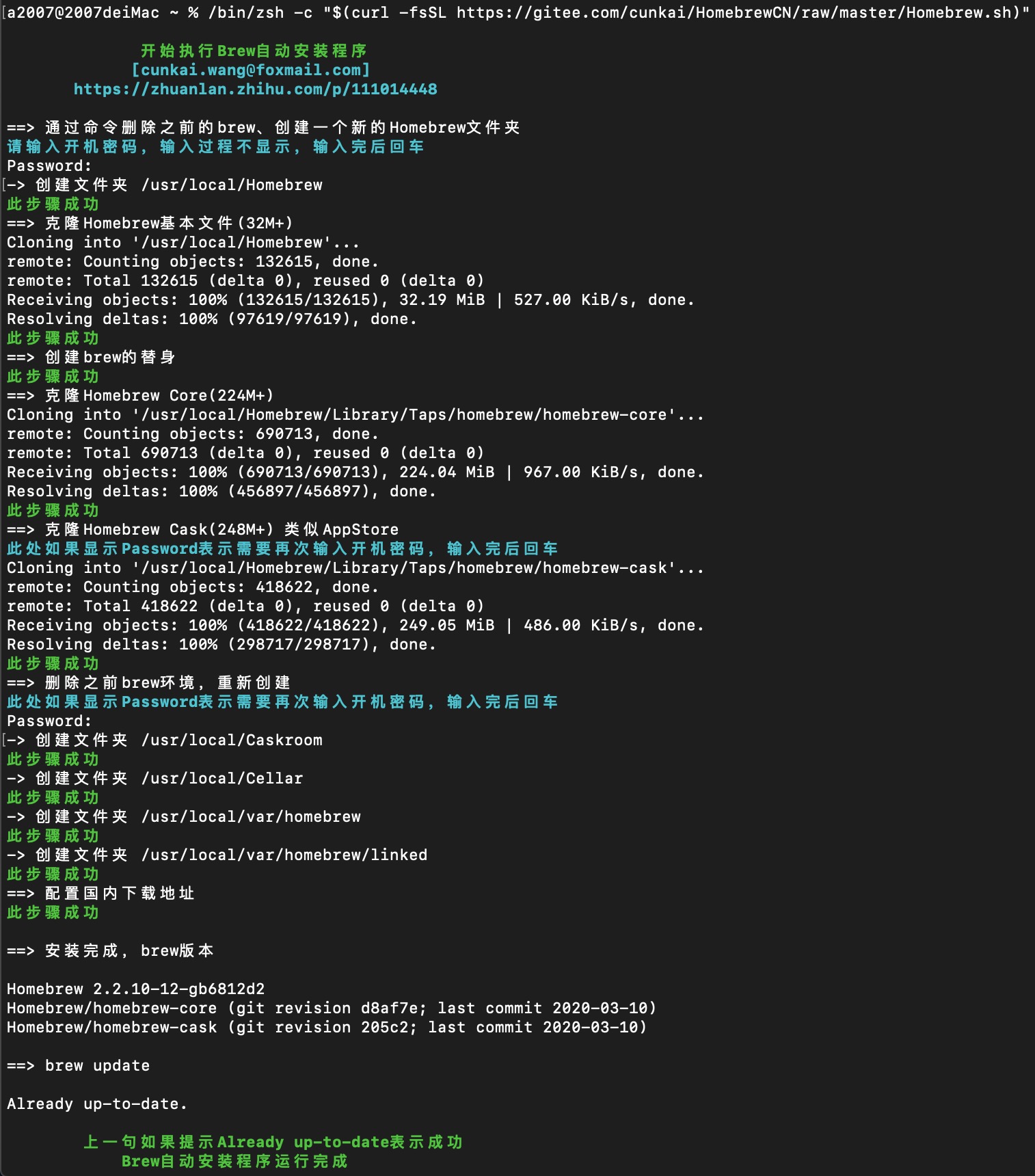
安装完成后关闭终端,在次打开即可使用。
卸载 Homebrew 方法
/bin/zsh -c "$(curl -fsSL https://gitee.com/cunkai/HomebrewCN/raw/master/HomebrewUninstall.sh)"Homebrew 常见错误解决方法
第二步:安装 Applite
在终端命令行里输入下面代码进行安装
brew install --cask applite执行完上面代码脚本就安装完成啦
新手简单方法
新手第一次安装使用,首先打开下面 Applite 官网,下载 Applite DMG文件。

下载安装完成打开软件后,如图所示,选择NO,软件会自动引导安装配置。
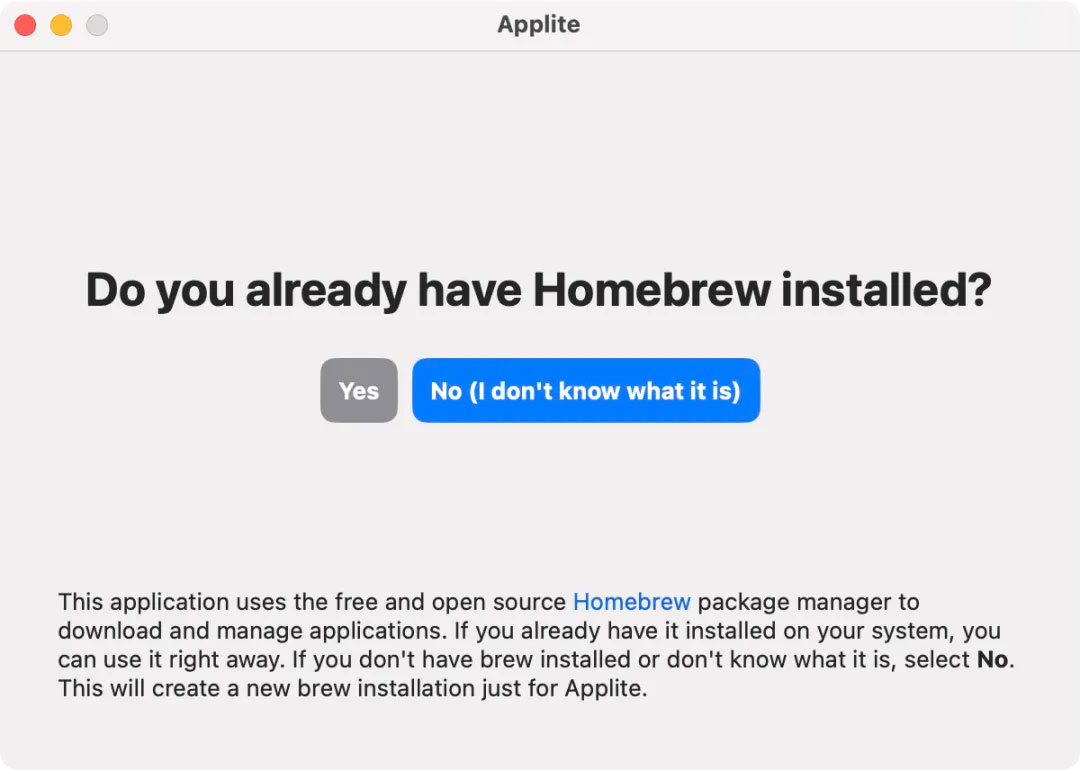
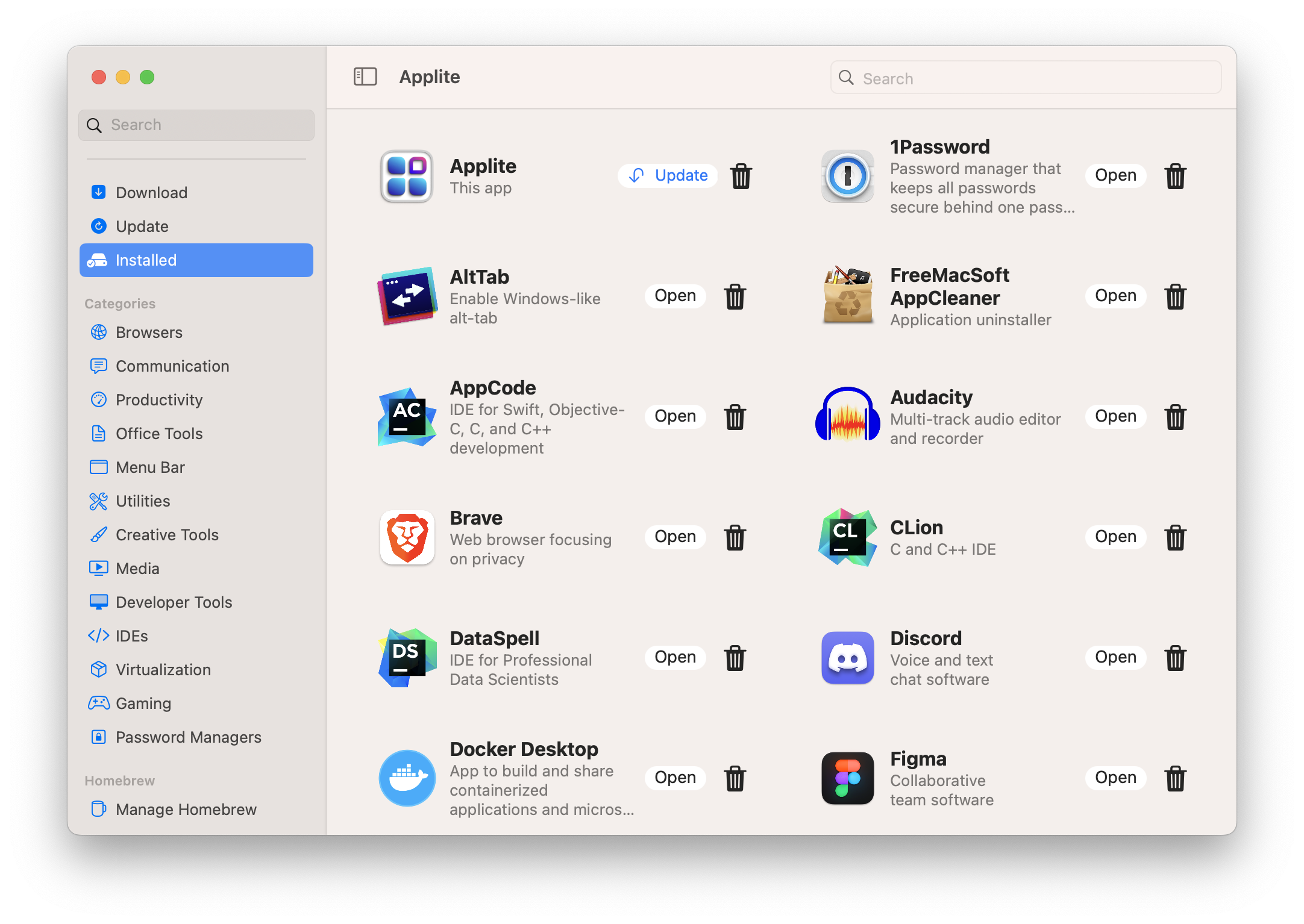
高效安装管理你的软件吧!
本文是原创文章,采用 CC BY-NC-ND 4.0 协议,完整转载请注明来自 ZLX STUDIO
评论
匿名评论
隐私政策
你无需删除空行,直接评论以获取最佳展示效果